LINEで「通話中のため応答できません」と表示された経験はありませんか?
このメッセージは、相手が通話中で応答できない場合に表示されるものですが、実際にはさまざまな理由が考えられます。
例えば、相手が本当に通話中なのか、通信エラーやアプリの不具合が原因なのか、さらにはブロックされている可能性も否定できません。
本記事では、この表示の仕組みや原因について詳しく解説し、それぞれの状況に応じた解決策を提案します。
また、通知の非表示設定など、LINEを快適に利用するための方法も併せて紹介します。
LINEで「通話中のため応答できません」と表示される理由

LINEで「通話中のため応答できません」と表示される理由は複数ありますが、主に通話状況や技術的な問題に関連します。
通話中の状態を示す一般的な理由
通話中であることを知らせるためにこの表示が利用されます。
例えば、友達同士が同時に別の通話をしている場合、他の人がその相手に電話をかけると、このメッセージが表示されます。
通常の電話とは異なり、LINE通話では通話の状態がリアルタイムで共有されるため、こうしたメッセージが出る仕組みです。
相手が忙しい場合でも、後から再度連絡を取るきっかけになります。
通信エラーやアプリのバグが原因の場合
LINEのシステムにエラーが発生していると、この表示が誤って出る場合があります。
通信状況やバージョンの確認が重要です。
たとえ相手が通話をしていなくても、ネットワークの不具合やLINEアプリの問題で「通話中」と誤認されることがあります。
このような誤表示は、特にアプリの古いバージョンを使っている時に発生しやすいです。
また、スマートフォンの通信が不安定な環境にいる場合、LINEが正常に動作しなくなるケースも考えられます。
こうした問題を防ぐためにも、通信環境の改善とアプリの更新が欠かせません。
ブロックされている可能性と判断方法
「通話中のため応答できません」の表示が何度も出る場合、相手にブロックされている可能性を考えるべきです。
ブロックされると、通話が繋がらないだけでなく、メッセージも未読のままとなることがあります。
さらに、相手のプロフィール写真が表示されなくなる場合もあります。
これらのサインが重なれば、ブロックされている可能性が高まるでしょう。
ただし、単なるエラーや通信不良の可能性もあるため、慎重に判断することが大切です。
「通話中」表示が出た際の具体的な対処法
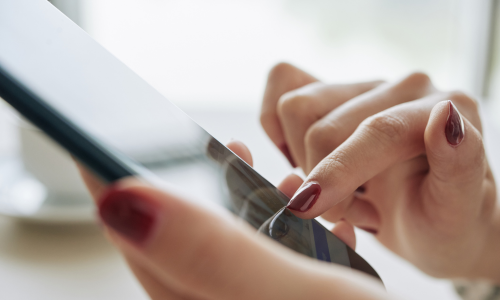
「通話中」表示が出た時は、原因を特定し適切な対処を行うことが重要です。
基本的な方法を順に試してみましょう。
LINEアプリのバージョンを確認して最新化
古いバージョンのLINEでは、正常に機能しないことがあります。
アプリを最新バージョンに更新しましょう。
LINEアプリは頻繁にアップデートが行われ、新機能の追加や不具合の修正が行われています。
古いバージョンを使い続けると、最新機能に対応できず、「通話中」の表示が正しく反映されない場合があります。
Google PlayやApp Storeから最新の状態に更新することで、エラーを防ぐだけでなく、全体的な動作も向上します。
更新後に再試行すると問題が解決するケースが多いです。
通信環境のチェックと改善方法
通信環境が不安定な場合、この表示が誤って出ることがあります。
Wi-Fiやモバイルデータを確認しましょう。
LINE通話はインターネット通信を利用しているため、通信状態が悪いと正確な情報が反映されない場合があります。
Wi-Fiが弱いエリアやモバイルデータ通信が途切れやすい環境では、表示が乱れることがあります。
ルーターを再起動したり、場所を移動して電波が良好なエリアに行くことで、問題が解決する場合があります。
日頃から通信環境を整えておくことも重要です。
スマートフォンやアプリの再起動の手順
アプリやデバイスの一時的な不具合が原因で、表示が乱れることがあります。
一度再起動を試してください。
再起動は、スマートフォンやアプリの軽微なエラーを解消するのに効果的な方法です。
まず、LINEアプリを終了し、再び起動してみましょう。
それでも解決しない場合は、スマートフォン自体を再起動します。
特に長時間利用している場合やバックグラウンドでアプリが多数起動している場合に、再起動が効率的です。
一見簡単な対処法ですが、問題解決の第一歩として有効です。
ブロック疑惑がある場合の確認方法
ブロックされているかもしれない場合、メッセージやプロフィールの状態をチェックしてみましょう。
ブロックの疑いがある場合、メッセージを送っても未読のままかどうか確認してください。
また、相手のプロフィール写真が変わっていない、または非表示になっている場合もブロックの可能性があります。
さらに、別のアカウントや連絡手段を使って確認を取ることも一つの方法です。
ただし、相手に直接確認するのが最も確実であるため、状況を冷静に判断することが求められます。
LINEの通知を非表示にする設定方法
通知が気になる場合、LINEの設定を変更することで、「通話中」表示を相手に知らせないようにできます。
通話着信許可をオフにする方法
LINEの通話着信許可をオフにすることで、相手に「通話中」の表示が出なくなります。
簡単な操作です。
通話着信許可をオフにするには、LINEアプリ内で「設定」から「通話」項目を選び、「通話の着信許可」を無効化します。
この設定を行うと、相手に自分の通話状況が通知されなくなります。
ただし、通話履歴が残らなくなるため、重要な着信を見逃す可能性があります。
この方法は、プライバシーを守る一方で、利便性に影響を与える場合があります。
使用状況に応じて設定を調整しましょう。
スマホ本体の通知設定を調整する方法
スマートフォンの通知設定を見直すことで、LINEの通話通知をコントロールすることができます。
LINEアプリだけでなく、スマートフォン本体の通知設定を変更することで、通話通知をオフにできます。
例えば、iPhoneでは「設定」から通知メニューに進み、LINEの通知をオフにすることで通知が非表示になります。
Android端末でも同様に設定が可能です。
この方法では、通話中だけでなく、他の通知も非表示にできるため、集中したい時や静かな環境で役立ちます。
通話状況を相手に見せないメリットと注意点
通話状況を相手に知らせない設定は、プライバシーを守る一方、注意点もあります。
通話状況を非表示にすることで、他人に自分の状況を知られない安心感があります。
特に忙しい時やプライバシーを重視したい場合に有効です。
しかし、この設定によって相手が通話可能かどうか判断しづらくなるため、連絡が遅れる原因になる場合があります。
また、重要な着信を見逃すリスクも考慮する必要があります。
状況に応じた柔軟な設定が重要です。
「LINE通話中」によくある誤解と解決策

LINE通話中に表示されるメッセージには、誤解されがちなポイントがいくつかあります。
その原因と解決策を確認しましょう。
メッセージ送信中でも「通話中」表示が残る原因
通話中にメッセージを送ると、「通話中」の表示が一時的に残る場合があります。
LINEの仕様に基づく現象です。
LINE通話中にメッセージを送信しても、通話画面の状態がしばらく更新されないことがあります。
これは、通信量が通話データとメッセージデータに分配されるため、表示の反映に時間差が生じるからです。
また、アプリの動作が重いと、さらに表示が遅れることもあります。
この現象は、通信環境が整っていれば自然に解消されます。
心配な場合は、一度アプリを再起動するのも有効です。
他アプリとの違い:LINE通話と通常電話の挙動
LINE通話はインターネットを使用するため、通常電話とは挙動が異なります。
両者の違いを理解しましょう。
通常の電話は、携帯ネットワークを使って音声を送受信します。
一方、LINE通話はインターネット接続を利用します。
このため、LINE通話では通信状況が直接的に影響し、「通話中」表示の挙動にも違いが出ます。
例えば、通常電話では通話中に別の通話が割り込むことがありますが、LINE通話ではシステムが通話状態を優先し、他の通話を受け付けない仕組みです。
この違いを理解しておくと、利用時の混乱を防げます。
通話中に影響を与える通信環境の注意点
通信環境が不安定だと、LINE通話中の表示や音声品質に悪影響を及ぼします。
環境の改善が必要です。
LINE通話はインターネット接続を基盤として動作しているため、通信環境の状態が通話品質に大きく影響します。
Wi-Fiやモバイル通信が弱いと、通話中に音声が途切れたり、相手の声が遅れて聞こえたりする可能性があります。
また、データ量が多い環境(例: 他のアプリがバックグラウンドで動作している場合)では、「通話中」表示が正しく反映されないこともあります。
安定した通信を保つため、使用前に不要なアプリを終了させると良いでしょう。
まとめ
LINEの「通話中」表示に関連する原因や対処法を知ることで、効率的に問題を解決できます。
ポイントを振り返りましょう。
「通話中」表示の原因は、相手の通話状況、通信環境、アプリの不具合など多岐にわたります。


